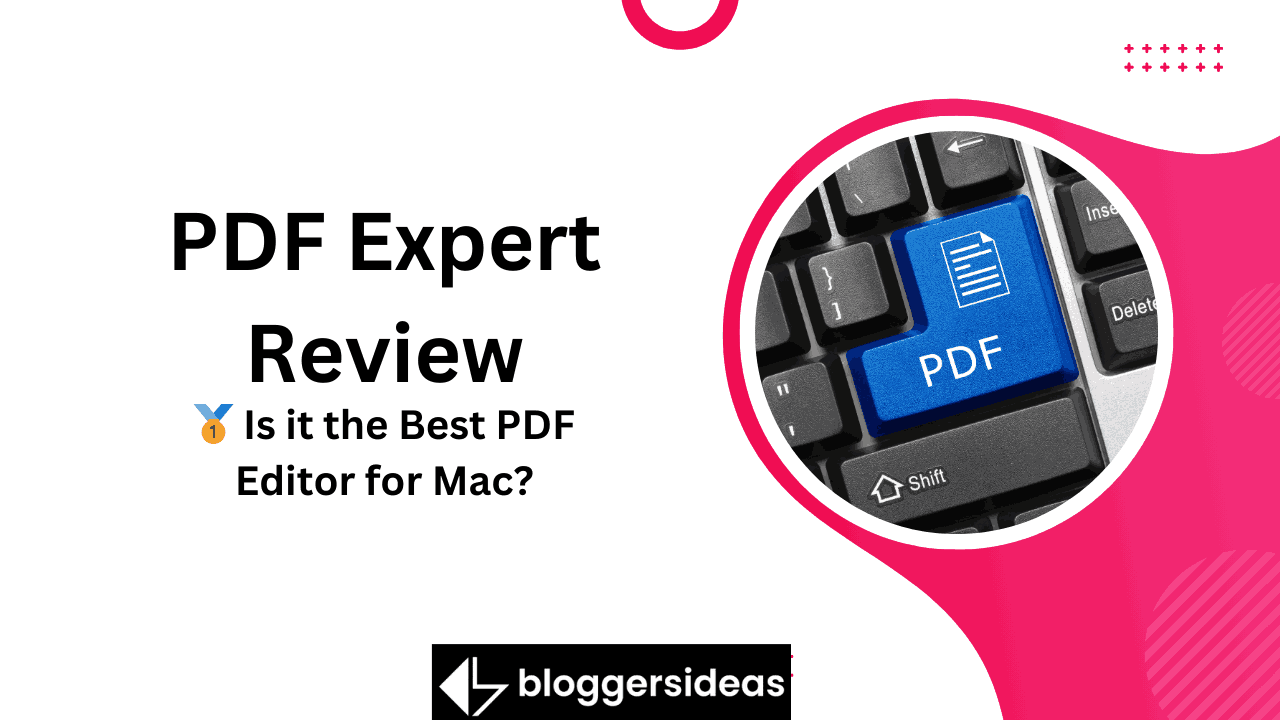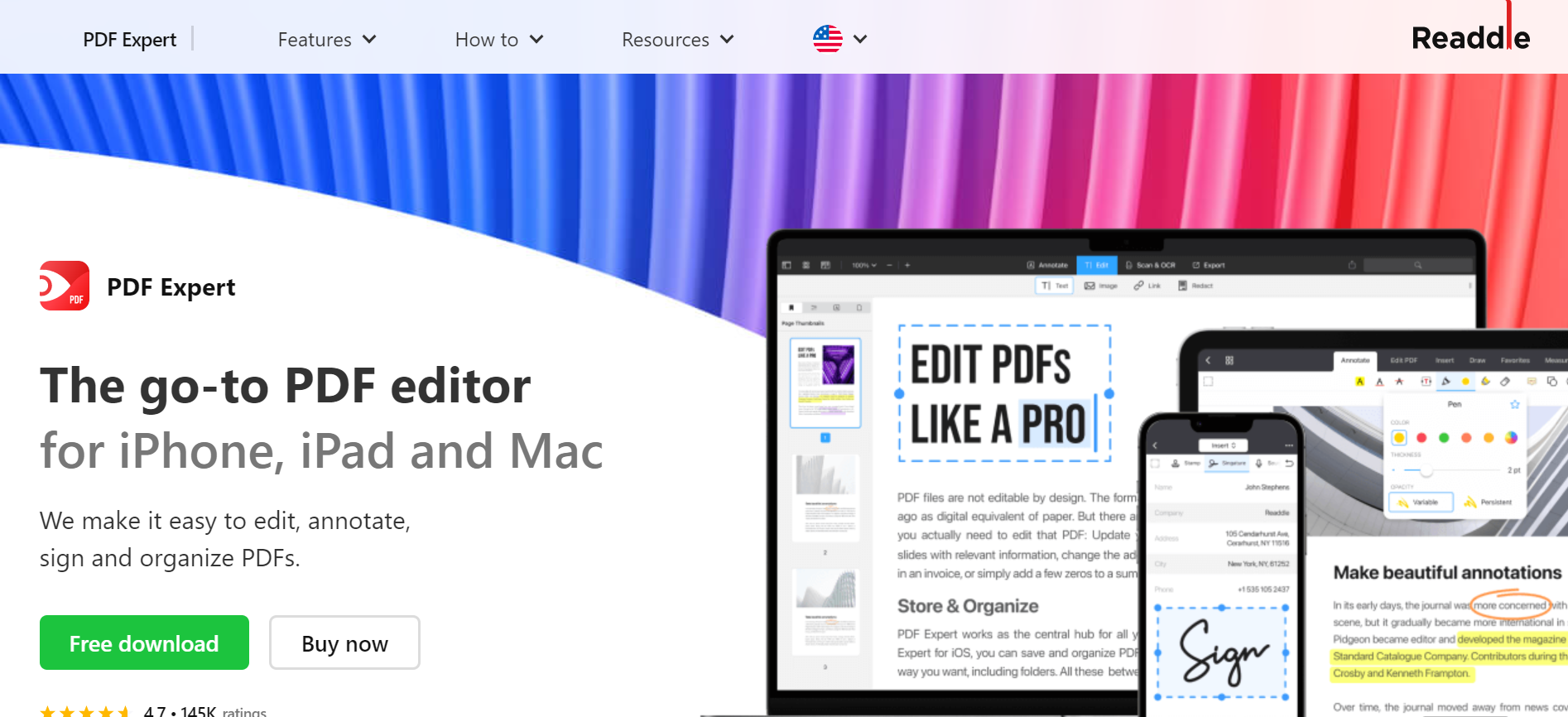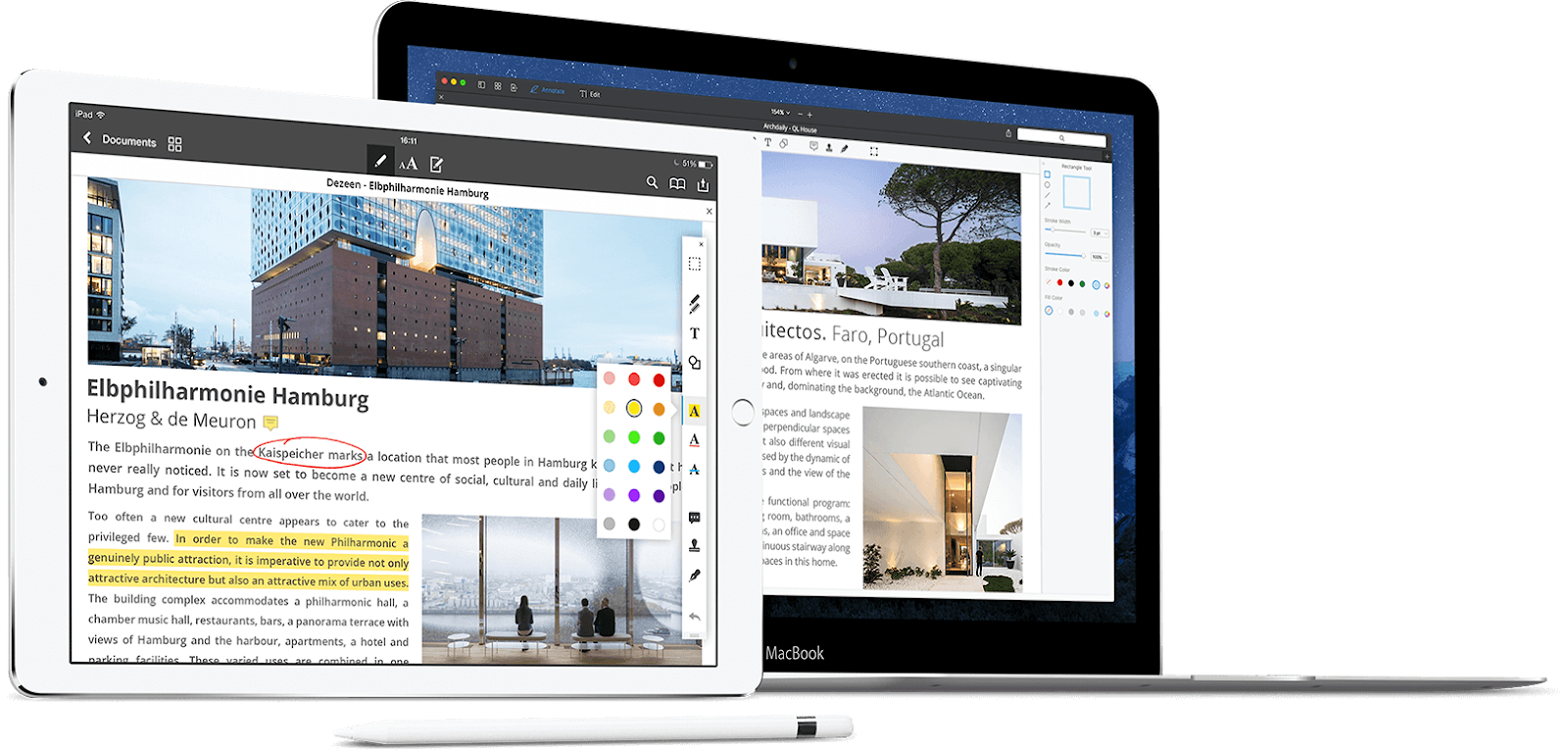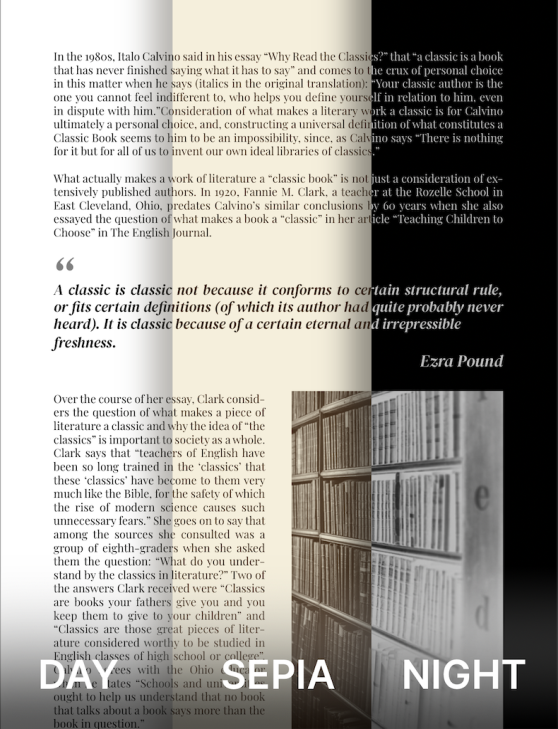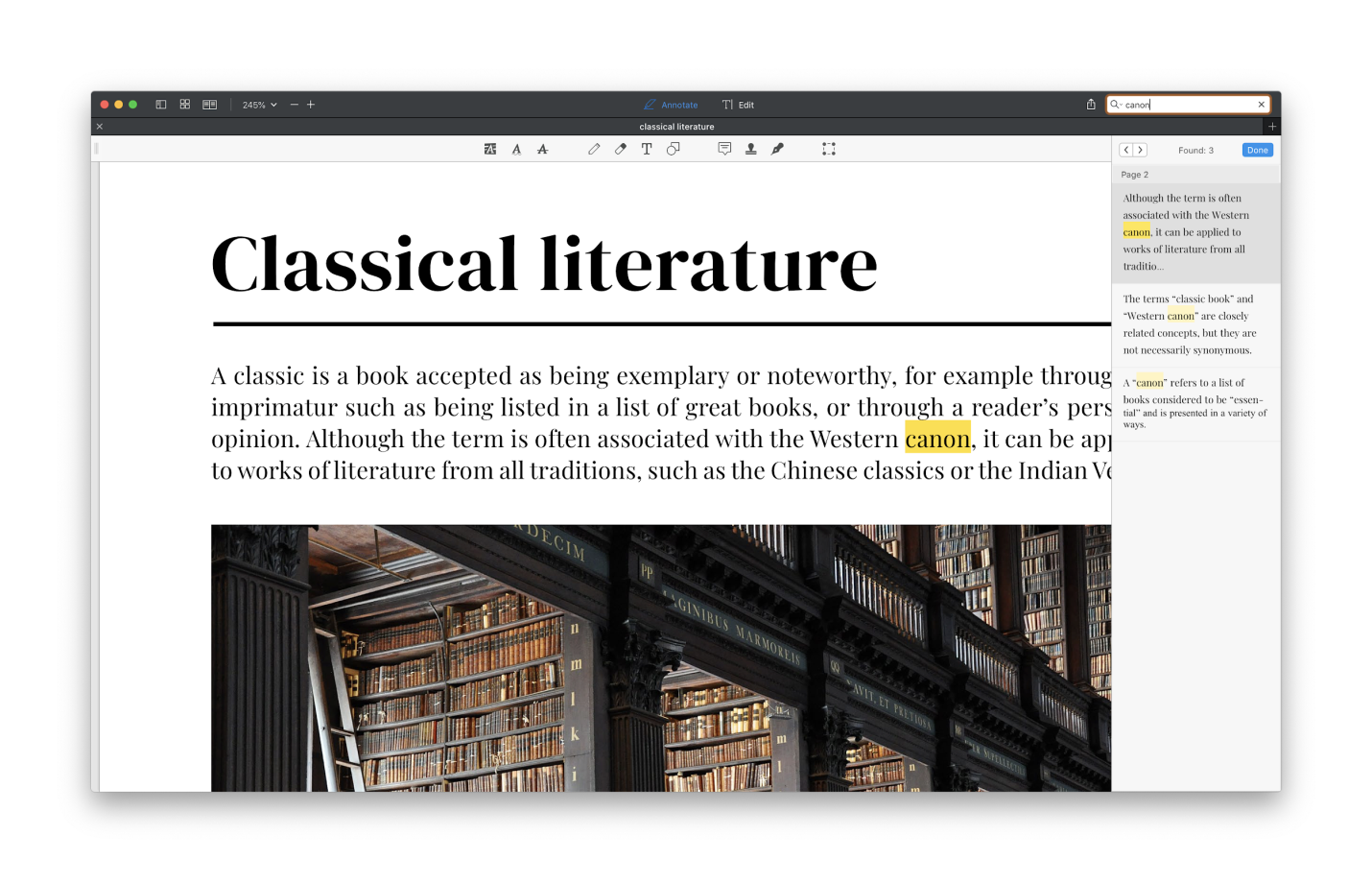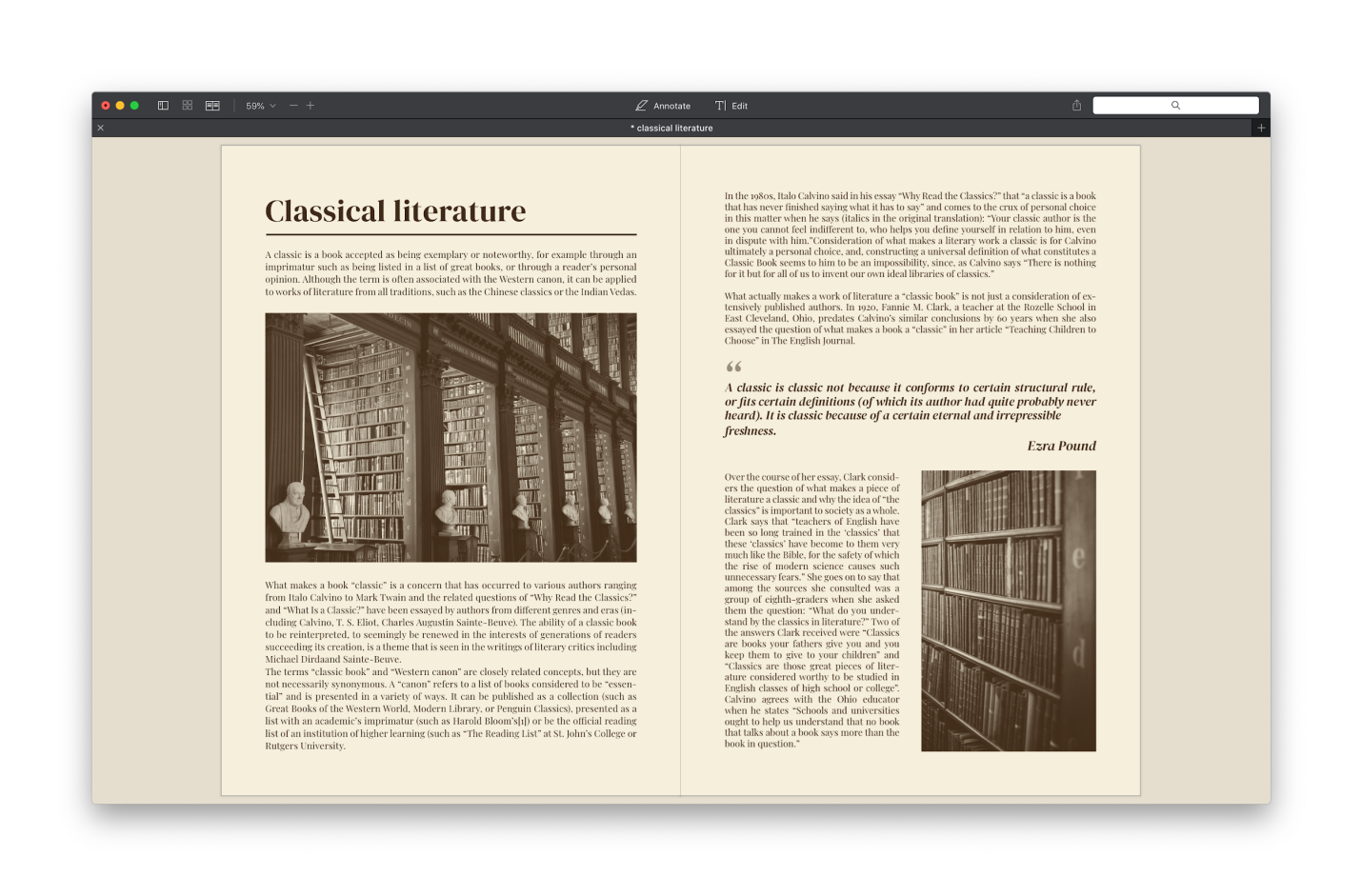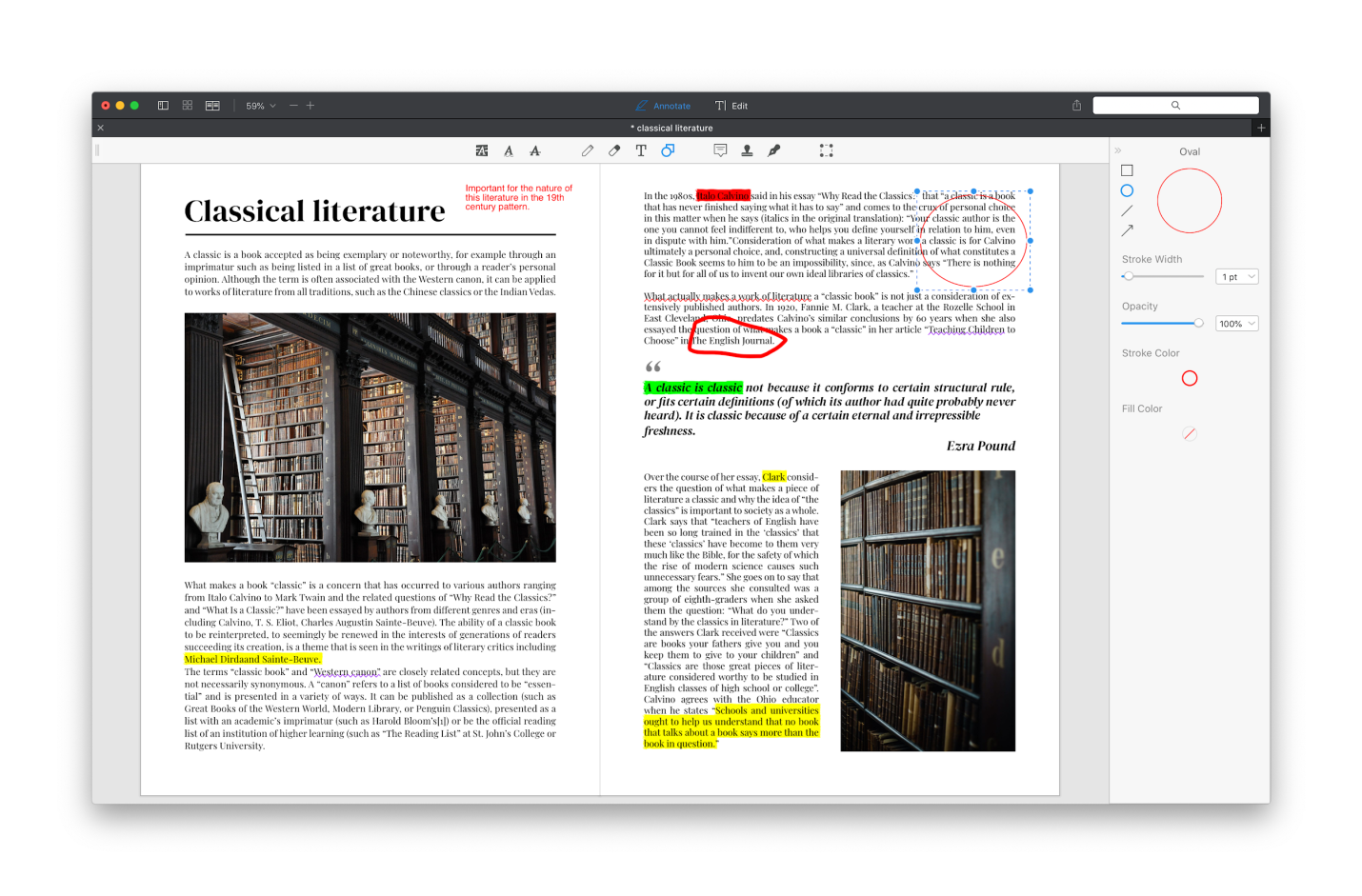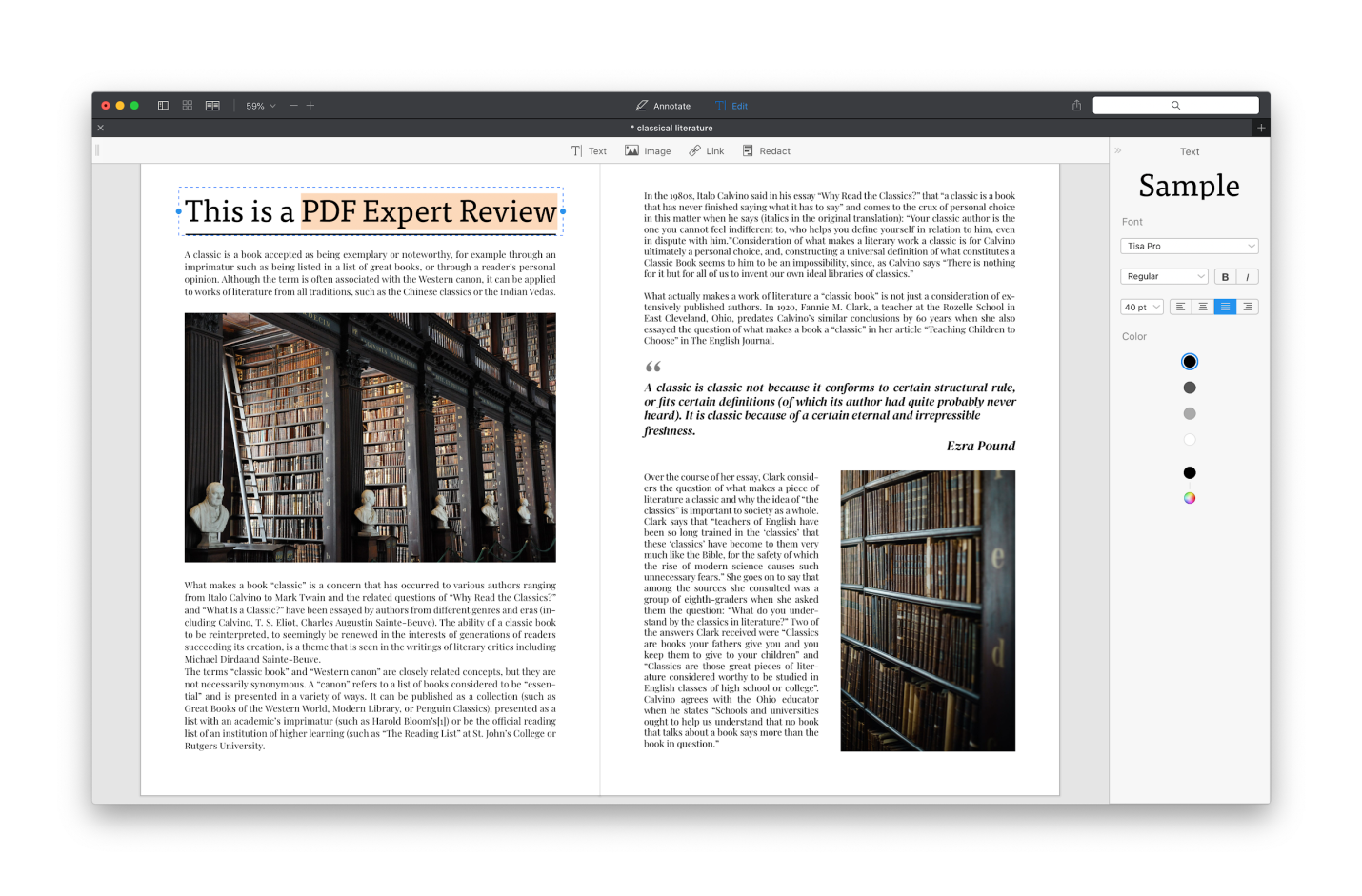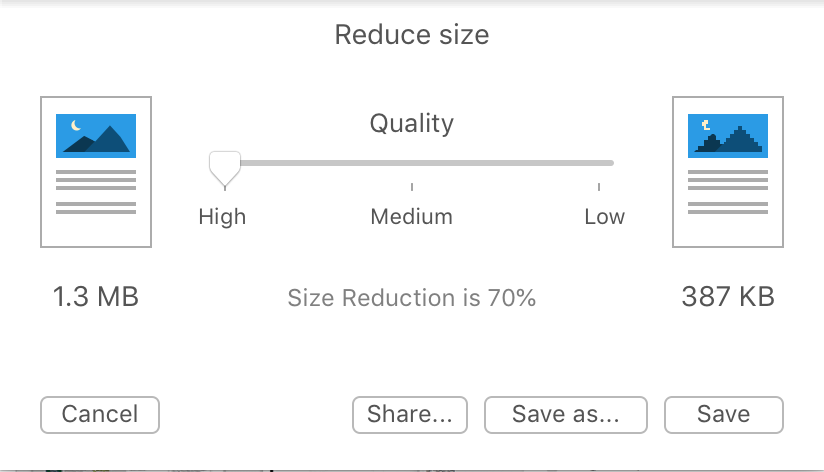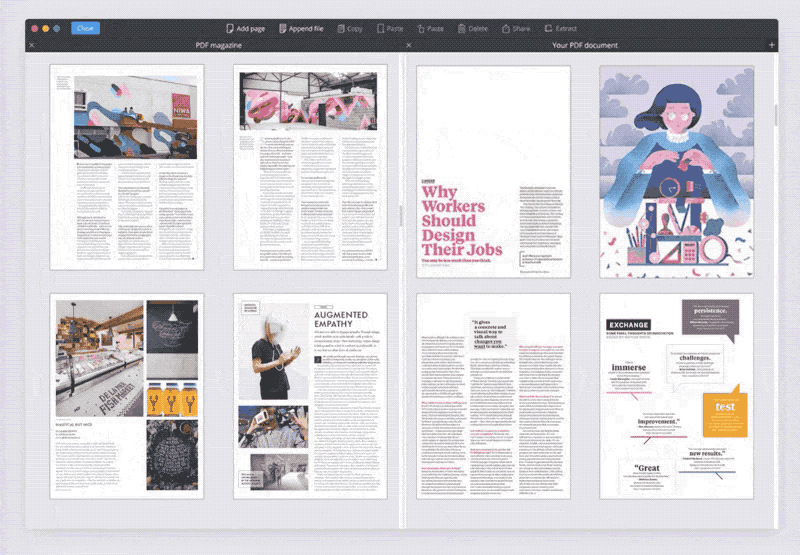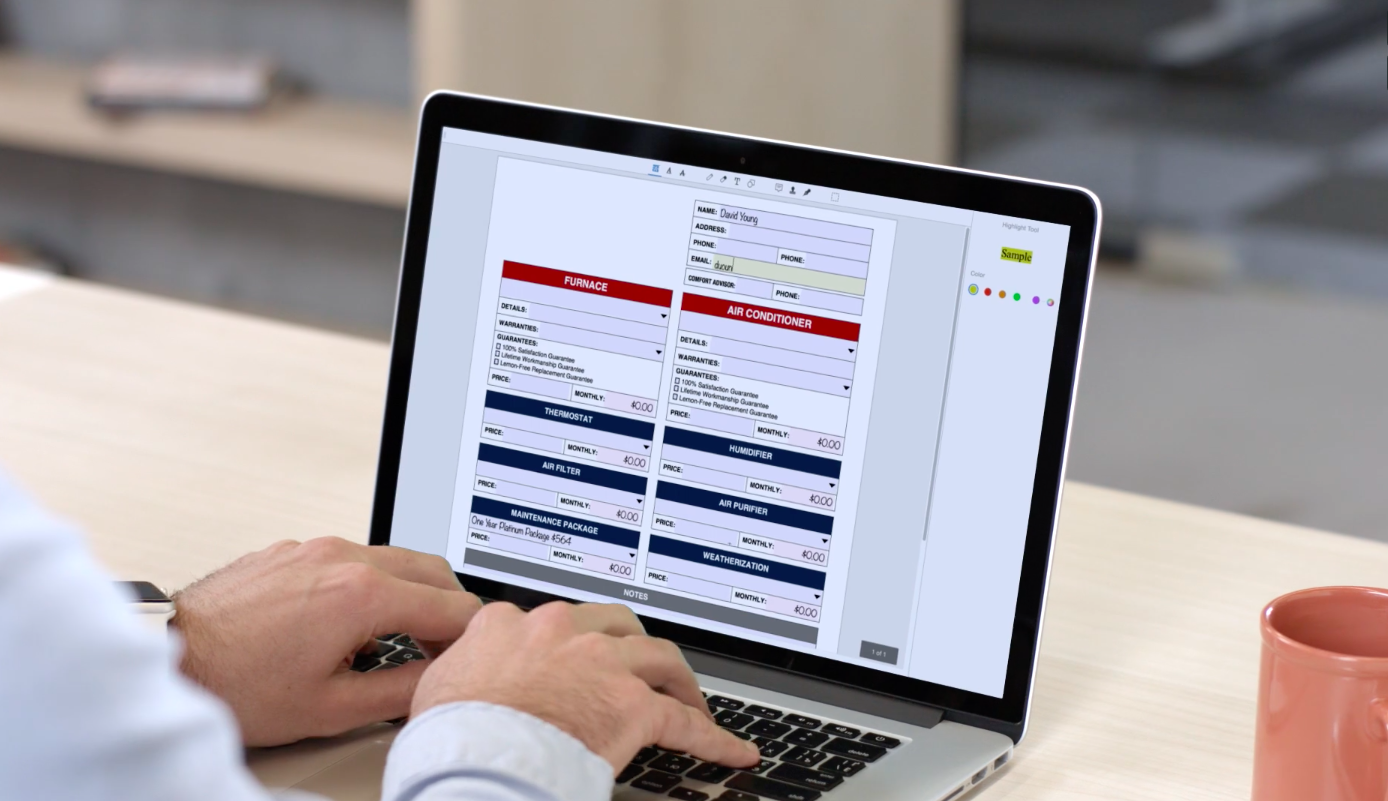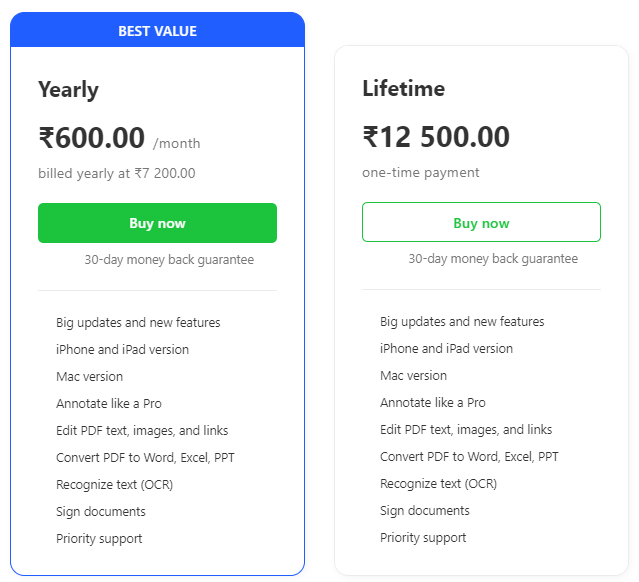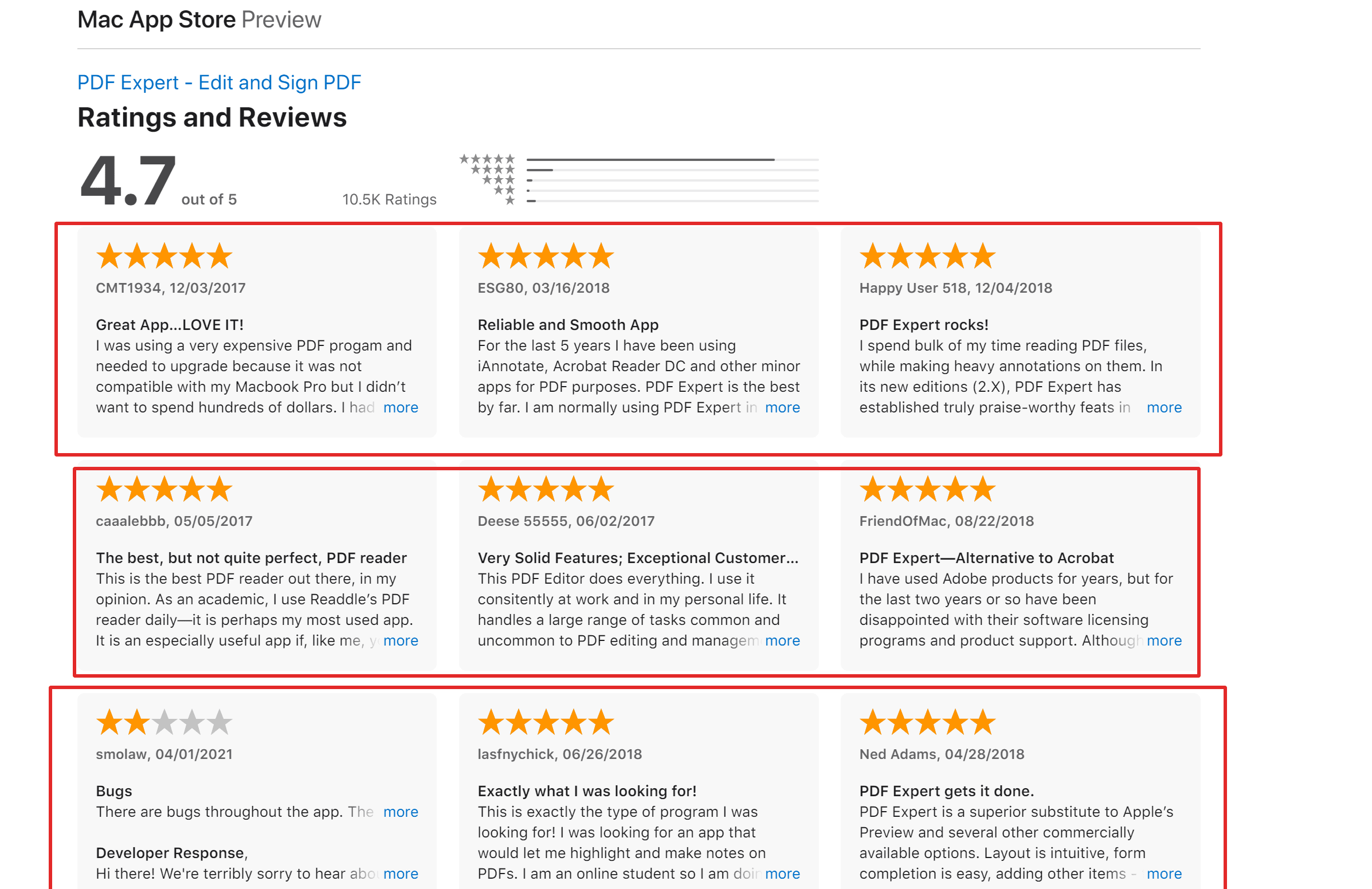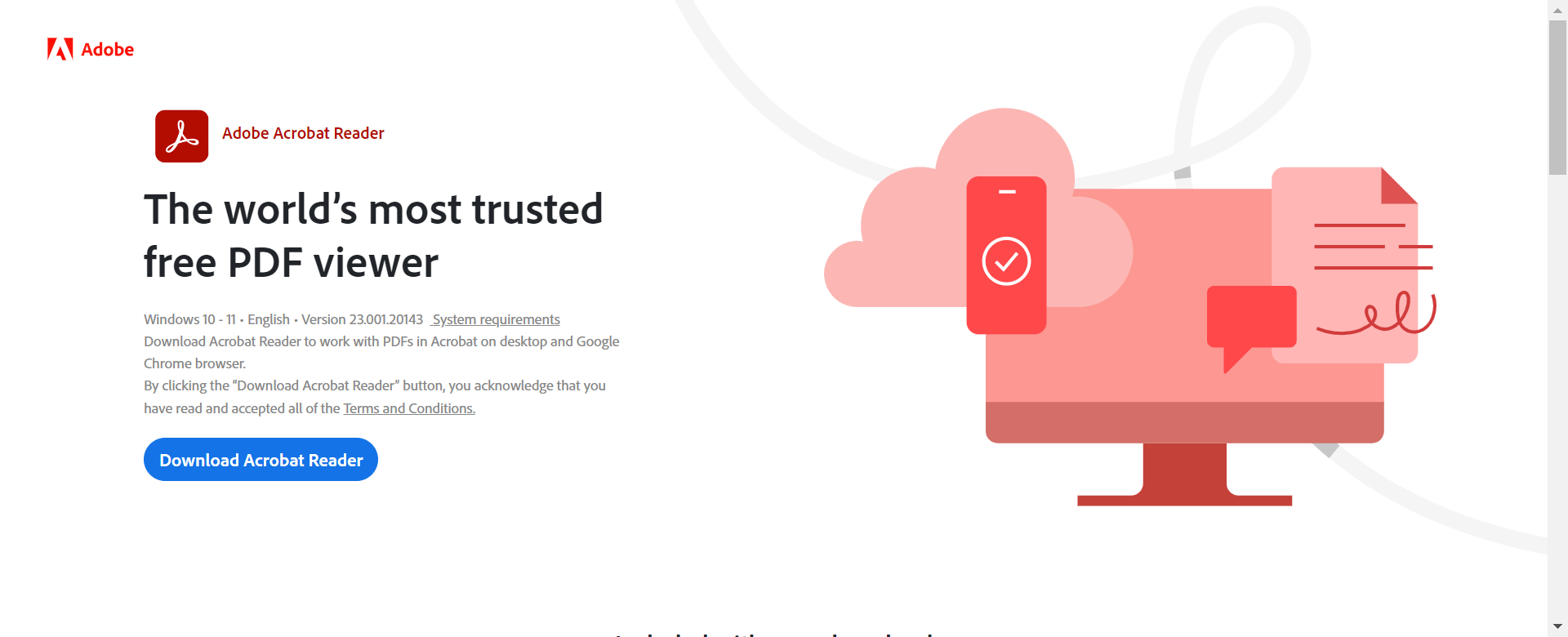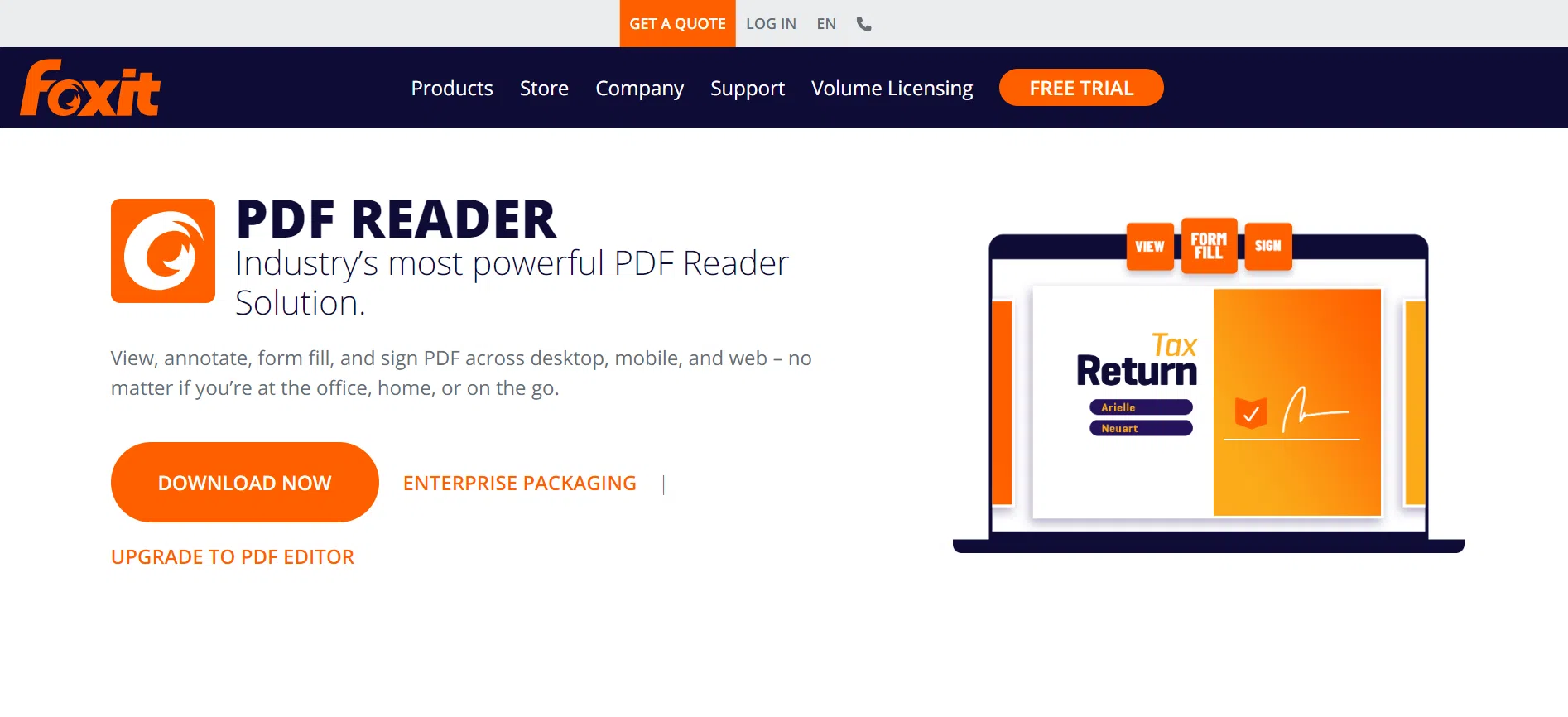この中の PDFエキスパート レビュー, Apple エコシステムで利用可能な最も人気のある PDF エディターの XNUMX つを取り上げ、その主な長所と短所の完全な概要を説明します。 あなたのビジネスに適していますか? 確認してみましょう。
近年、PDF ファイル形式は急速に最も人気のある形式の XNUMX つになりました。 これは、信頼性が高く、移植性があり、強力なファイル形式です。
過去 XNUMX 年間に導入された現在のオペレーティング システムと Web ブラウザはどれも、PDF ファイルをネイティブに開き、基本的な PDF 読み取りエクスペリエンスを提供できます。
Mac や PC で PDF を表示するだけでは不十分な場合は、多くの機能を備えた最高の PDF プログラムが必要です。
現在利用可能な Mac 用のさまざまな PDF エディター アプリがありますが、Readdle が提供する機能と経験に勝るものはありません。 PDFエキスパート.
過去 XNUMX 週間にわたって、私は PDF Expert を Mac 用の最高の PDF エディターにするすべてのことを検討してきました。 PDF Expert のレビューはこちらです。
PDF Expert Review: 概要
その中心に、 PDFエキスパート Mac 用の高速で堅牢な PDF リーダー アプリです。 大小を問わず、あらゆる PDF ファイルを非常に簡単に開くことができます。
私たちのテストでは、わずか数秒で 4000 ページにわたる膨大な文書を開くことができました。
私たちが驚いたのは論文の読み込み時間だけではありませんでした。 マウスホイールを使用してスクロールするとすぐに、PDF Expert が文書をすばやくざっと確認できるようになったという事実に驚きました。
通常、PDF ソフトウェアは PDF 文書の内側のページをゆっくりとスタッターまたはロードしますが、これはそうではありません。 PDF Expert はバターのように滑らかなスクロール エクスペリエンスを提供し、ソフトウェアはテスト ドキュメントを見事に処理しました。
PDF エキスパートの機能
テーマ
PDFエキスパート には、デフォルトで XNUMX つのテーマが付属しています。 これらのテーマは、PDF ドキュメント内のテキストを読みやすくすることで、PDF Expert での読みやすさを改善するのに役立ちます。
Day テーマはデフォルトで有効になっています。 PDF編集アプリケーション PDF ファイルを表示 – 白い背景に黒いテキスト。
PDF Expert には、セピア コンポーネント (上図) も含まれています。これは、目に優しく、長時間の読書を可能にするトーンダウン セピアの外観を採用した電子書籍やレポートを読むのに理想的です。
最後に、 夜のテーマ 黒の背景に白のテキストが表示されるため、部屋全体を明るくせずに夜間でも PDF を読みやすくなります。
テストを通じて、PDF Expert のセピア テーマが最も読みやすく、目が疲れにくいことがわかりました。
一方、夜のテーマは、段落テキストを読みにくくしますが、請求書や領収書などの PDF や、図やグラフに最適です。
ブレイジング-高速検索とPDFエキスパート
を検索する機能 PDF文書 これは、まともな macOS PDF リーダー プログラムの最も重要な機能の XNUMX つです。
Readdle 氏によると、PDF Expert は最先端の PDF 検索テクノロジーによって駆動されており、私もぜひ試してみたいと思っていました。
私は XNUMX 種類の PDF ドキュメントを処理し、それらを検索することで検索機能をテストしました。その結果、Readdle の言うとおり優れていると報告できてうれしく思います。
での検索エクスペリエンス PDFエキスパート ブラウザでページ上のテキストを検索するのと非常によく似ています。
PDF Expert では、ドキュメント全体をすばやく検索し、すべての結果を黄色で強調表示できます。
紙をすばやくスクロールして、ページ上で強調表示されているすべての関連情報を確認できます。
ドキュメントの横に表示されるサイドバーは、PDF Expert の検索ツールで私たちが気に入っている部分です。 このサイドバーは、論文で発見されたすべての検索結果を提示することで、簡単な要約を提供します。
それぞれの開発にはコンテキストがあります 言語 検索ワードの前後にあるので、探している内容を絞り込みやすくなります。
これらの結果のスニペットをクリックすると、目的の Web サイトに直接移動します。 言葉にするのは難しいですが、この検索体験は大学時代に経験したかったことです。
読書体験をパーソナライズ
PDFエキスパート には、読書体験を向上させる機能があります。 実際、選択できるオプションが非常に多いため、アプリで PDF を読む方法を完全にパーソナライズできます。
これは、以下を読む場合に特に役立ちます。 電子書籍 または雇用の一環としての広範なレポート。
PDF Expert で読書する場合でもレポートする場合でも、実際の本を読んでいるかのように、ページ レイアウトを変更して XNUMX ページを並べて表示できます。
セピアのテーマと組み合わせると、本物の本を読んでいるような感覚を再現してみることができます。
PDF Expert の分割ビュー機能を使用すると、同じプログラムで XNUMX つの PDF ファイルを開くことができます。 これらのファイルは個別に参照し、同時に作業することができます。
これは、別のドキュメントを参照しながら、あるドキュメントで作業するための優れたアプローチです。
PDF Expert のもう XNUMX つの重要な要素は、ケーキと ブックマーク。 ブックマークは PDF ファイルとして直接保存できるため、nifty! を開くあらゆるデバイスで利用できるようになります。
すばらしいPDF注釈
PDF ファイルへの注釈付けは、優れた PDF プログラムにとって不可欠な要素であり、PDF Expert は注釈付けを支援するさまざまなツールを提供します。
ソフトウェアのテキスト マーキング機能は、考えられるすべての方法でテキストを強調表示するのに十分すぎるほどです。 好きな色でテキストを強調表示したり、下線を引いたりできます。
いくつかのプリセット色を選択しますが、カスタム色を指定することもできます。
それがすべてではありません; PDF Expert には、鉛筆ツール、消しゴム、テキスト ツール、図形、スタンプ、メモなどが含まれています。 PDF Expert で個別の注釈をいくつ追加できるかを検討してください。
これらのツールを使用すると、PDF ドキュメントに思う存分注釈を付けることができます。 注釈の作成が完了したら、概要をファイルとして保存できます。 HTML、テキスト、またはマークダウン ファイル。
[フラットとして保存] オプションを選択して、このファイルを注釈付きで共有できます。つまり、注釈をファイルから削除したり削除したりすることはできません。
それは Mac 用の最高の PDF エディターですか?
理由を知るためにこのレビューを読んでいる可能性が非常に高いです PDFエキスパート Mac 用の最高の PDF エディター アプリです。
つまり、「最高」であると主張する macOS 用の PDF エディターが他にもたくさん市販されています。PDF Expert が最適なオプションである理由は何ですか? MacでPDFを編集する?
解決策は、PDF Expert が Mac ユーザーに提供する楽しい体験と素晴らしい機能の数々にあります。
PDF Expert は、優れた PDF 編集スキルを備えています。 プログラムで PDF ドキュメントを操作することは、Microsoft Word や使い慣れたほぼすべてのテキスト エディターなどのアプリで作業することと似ています。
アプリで PDF ファイルを開いた後、編集モードに移動します。
テキストをクリックして変更を入力するだけで、テキストを編集できるようになりました。 PDF Expert を使用すると、PDF ファイルの画像編集が簡単になります。 アプリが修正を処理する方法には非常に満足していました.
さまざまな種類のいくつかの異なる PDF ファイルでこの機能をテストしたところ、PDF Expert は、XNUMX つのファイルを除くすべてのファイルで変更されたテキストのフォントとフォント サイズを認識できたので、正しい書式設定について心配する必要はありませんでした。
処理できなかった唯一のファイルは、珍しい書体のファイルだったので、ソフトウェアのせいにはしません。
PDF Expert を使用すると、 写真の編集 PDF での作成は簡単です。 現在の写真を置き換えるだけでなく、新しい写真を追加したり、簡単にサイズ変更したりすることもできます。
体験全体がとても楽しいので、ほとんど魔法のように感じられます。
さらに PDF 編集オプションには、テキストや画像へのリンクの追加、PDF ファイル内の機密情報の編集、PDF アウトラインの生成または変更、ページ番号の追加、および パスワード保護 PDF ファイル。
私のお気に入りの PDF Expert 機能の XNUMX つは、全体のファイル サイズを最小限に抑えるために PDF ファイルを圧縮する機能です。
これはオンラインで無料で行うことも、他の優れた PDF ツールを使用して行うこともできますが、PDF Expert では視覚的なアプローチを使用することで簡単に行うことができます。
結果の PDF ファイルの品質を選択し、圧縮後にどれだけのスペースを節約できるかを確認できます。
スライダーを使用して、制限を下回っているかどうかを判断できます。 特定の Web サイトでは 500kb 未満の PDF をアップロードする必要があるのが嫌いです。
従って PDFエキスパート このような状況では、元のファイルの複製を保存するための「名前を付けて保存」オプションは天の恵みです。
また、共有オプションを使用して、通常の電子メール プログラムを使用している誰かにファイルをすぐに送信することもできます。これは便利だと思いました。
ドラッグ & ドロップで PDF を結合またはマージする
場合によっては、XNUMX つ以上の PDF ファイルがあり、それらを XNUMX つのマスター ファイルにマージする必要があります。
たとえば、多数の月次レポートを XNUMX つの四半期または年次レポート ファイルに統合することができます。
PDF Expert は、PDF ファイルまたはあるファイルのページを別のファイルに結合するための非常に簡単な方法を提供します。
プロセス全体がドラッグ アンド ドロップで行われ、問題なく動作します。
PDF ファイルに XNUMX ページを追加したり、ページの順序を並べ替えたりできます。 ページ PDF ファイル内のファイルを削除するか、XNUMX つまたは複数のページを削除します。
実際、このレビューの前半で、PDF Expert は Mac 上で XNUMX つの PDF ファイルを並べて開くことができると述べたことを覚えていますか?
これを行った後、XNUMX つのファイルから任意のページを選択し、それらを別のファイルにドラッグして追加できます。 確かに、それはとても簡単で明確です。 マジカルとでも言いましょうか。
フォームに記入するための非常に優れたPDFエディター
私は PDF Expert の機能の表面をなぞっただけでもありません。 PDFフォームを完成させ、時間を節約するための優れたソフトウェアです。
米国の税務シーズン中、PDF Expert を使用すると、これまで税務フォームに記入するために、なぜこれほど多くの時間とお金を無駄にしてきたのか不思議に思うでしょう。
Mac用の必須のPDFエディタ
全体的に見て、 ReaddleのPDFエキスパート 私が出会った中で最高の Mac 用 PDF エディターです。 多数の機能が満載されており、多くの複雑なタスクをペストリーを食べるのと同じくらい簡単にします.
また、美しくデザインされたユーザー インターフェイスを備えたこのアプリは、Apple が設計したほとんどのアプリよりも優れた外観と操作性を備えています。
PDF ファイルを操作する楽しい体験を加えると、PDF Expert はすぐに市場で最高の PDF ファイルになります。
なぜPDFエディターが必要なのですか?
PDF は紙に似た人気のファイル形式です。 多くの企業がペーパーレス化を進めていますが、PDF はかつてないほど一般的になっています。
PDF Expert を使用すると、PDF をすばやく簡単に読み取り、編集できるようになります。
PDFエディター 高価で使いにくい場合があります。 アプリケーションによっては、適切な使い方を学ぶためにコースに参加する必要があるほど多くの機能を備えているものもあります。
PDF Expert は、PDF Expert と同じ機能を多数備えていますが、それほど複雑ではありません。 PDF編集を簡素化します。
PDF Expert 料金プラン
PDF Expert は、期間限定の無料試用版としてご利用いただけます。
この制限を解除するには、有料版を購入する必要があります。 このプログラムの価格は非常に安く、次のような場合はさらに安くなります。 学生 または教授。
PDF Expertは本当に無料ですか?
PDF Expert 7 は、App Store から無料でダウンロードできます。 PDF Expert 7 には、仕事で使用できる多くの機能があります。 多くを必要とする人のためのアップグレードがあり、年間 79.99 ドルです。
長所と短所: PDF Expert Review 2024
| メリット | デメリット |
| フォームへの入力と契約への署名が簡単 | プレミアム版/一部の機能には有料が必要 |
| PDF の読み取り、注釈付け、編集 | 高度な編集ツールは、新規ユーザーには年間サブスクリプションが必要です |
| ドキュメントに注釈とメモを追加する | |
| タッチバーのサポート | |
| クライアントやチームメンバーと協力する | |
| 有料版を以前のバージョンから引き継ぐ |
FAQ : PDF Expert Review 2024
🎸 サンプル PDF テンプレートは提供されていますか?
はい、ビジネス契約書、財務、求人テンプレート、個人使用、不動産などの PDF テンプレートが無料で提供されています。
🪕 質問がある場合の連絡先は?
「お問い合わせ」ページにあるフォームに記入して PDF Expert に連絡すると、担当者からご連絡させていただきます。
🎻 PDF Expert を入手するには?
PDF Expert は、macOS および iOS プラットフォームで利用できます。 このアプリは使用オプションが柔軟です。いずれかのプラットフォームの PDF Expert を入手することも、XNUMX つの共同アカウントで Mac バージョンと iPad/iPhone バージョンの両方を購読することもできます。
ユーザーによる PDF Expert のレビューと評価
最高のPDF Expertの代替品
1) アクロバットリーダー
Adobe Acrobat Reader DC は、ドキュメントの表示、編集、署名に最適な無料の PDF リーダーの XNUMX つです。
ただし、Adobe Acrobat DC のアップグレード要求は頻繁に発生します。 これらのコマーシャルがなければ、スコアが高くなります。 アプリは頑丈でマルチプラットフォームです。 アドウェアが気にならなければ、ソフトウェア リストに追加してください。
2) Foxit リーダー
個人用にもプロ用にも、 Foxitの読者 は、現在市販されている PDF ソフトウェア製品の中で最も優れていると長い間考えられてきました。
更新された Foxit PDF リーダー (ConnectedPDF とも呼ばれます)。
これは、簡単なドキュメント アクセス、統合、ファイル リクエストの管理、ドキュメントのレビューと注釈、署名、重要な PDF ドキュメントを保護する機能を提供する機能が豊富なプログラムです。
結論:PDFエキスパートレビュー2024
PDFエキスパートの優れた注釈機能により、私のページに命が吹き込まれました。 すべての PDF をパーソナライズできる世界が開かれたようなものです。
幅広い注釈の選択肢を使用して、大量のテキストの中で意味のある部分を簡単にマークできます。
それは私に、私の考えや観察を表現するマージナリアを書くインスピレーションを与えます。 これらのささやかな修正は、言語に意味を織り込むことで私の視点を捉えています。
しかし、スタンプや形をパーソナライズすることは私を魅了します。 アーティストのように書類に絵を描くことができます。 PDF Expert を使用すると、すべてのページに楽しいスタンプ、壮大なフォルム、繊細なシンボルなどの美しいものを作成できます。
私のサインの魅力を忘れないでください。 PDFエキスパート Mac のキーボード、トラックパッド、iPhone のカメラ、iPad の Apple Pencil と統合されています。
私のサインは触れると生き生きとして、私のアイデンティティを明らかにします。 私の署名は、私の愛するすべての Apple ガジェットを完璧に調和させてシームレスに同期します。
このハーモニーが 私は、時間や距離を超えて、契約書、請求書、その他の重要な書類に優雅に署名します。
PDF Expert はさらに多くの機能を提供します。 フォーム入力を自動化します。 入力が必要なフィールドを自動的に識別し、編集を簡素化します。 この革新的なツールにより時間と労力が節約され、重要なことに集中できるようになりました。